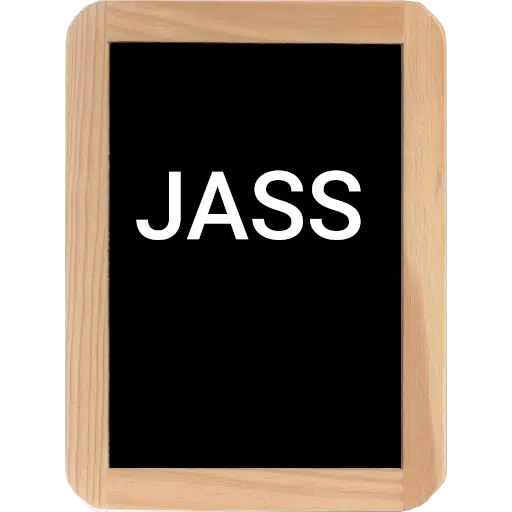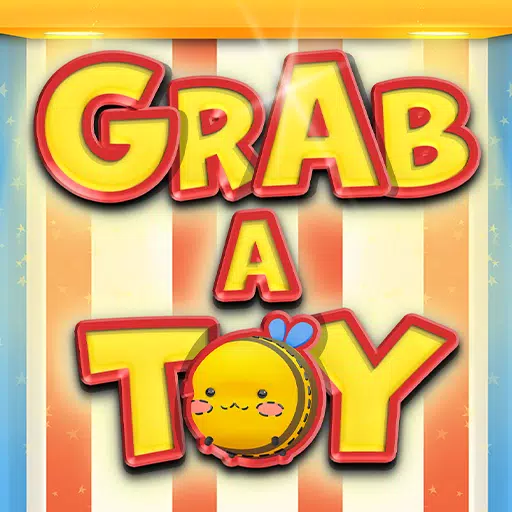"হোস্টে কানেক্ট করতে পারবেন না" এর সমস্যা সমাধানের ক্ষেত্রে ত্রুটি প্রস্তুত বা না
- প্রস্তুত বা না * এর মধ্যে সবচেয়ে হতাশাজনক অভিজ্ঞতাগুলির মধ্যে একটি হ'ল গেমগুলির সাথে সংযোগ স্থাপনের অক্ষমতা। বিকাশকারীরা স্থায়ী সমাধানে কাজ করার সময়, টাইমলাইনটি অস্পষ্ট থেকে যায়। এই গাইডটি অবিরাম "হোস্টের সাথে সংযোগ করতে পারে না" ত্রুটি সমাধানের সমাধান সরবরাহ করে।
ত্রুটি বোঝা
"হোস্টে সংযোগ করতে পারে না" ত্রুটি সাধারণত গেমের সার্ভারগুলিতে আপনার সংযোগ রোধ করতে কোনও সমস্যা নির্দেশ করে। নেটওয়ার্ক সমস্যাগুলি, দূষিত গেম ফাইলগুলি, সংস্করণ অসঙ্গতি এবং ব্যাকগ্রাউন্ড অ্যাপ্লিকেশনগুলি হস্তক্ষেপ সহ বেশ কয়েকটি কারণ অবদান রাখতে পারে। সঠিক কারণটিকে চিহ্নিত করা চ্যালেঞ্জিং হতে পারে তবে নিম্নলিখিত সমাধানগুলি প্রায়শই কার্যকর প্রমাণিত হয়।
সমাধান

সমস্যা সমাধানের পদক্ষেপগুলির একটি ভাঙ্গন এখানে:
1। 2। গেম ফাইলগুলি যাচাই করুন: দূষিত বা অনুপস্থিত গেম ফাইলগুলি একটি সাধারণ অপরাধী। আপনার গেম লঞ্চারের অন্তর্নির্মিত ফাইল যাচাইকরণ সরঞ্জামটি ব্যবহার করুন। বাষ্পে, এটি লাইব্রেরির অধীনে পাওয়া যায়> ডান ক্লিক করুন প্রস্তুত বা না বৈশিষ্ট্য> স্থানীয় ফাইল> গেম ফাইলগুলির অখণ্ডতা যাচাই করুন। একটি ছোট আপডেট অনুসরণ করতে পারে। 3। ফায়ারওয়াল ব্যতিক্রমগুলিতে প্রস্তুত বা না যোগ করুন: যদিও অস্বাভাবিক, উইন্ডোজ ফায়ারওয়াল কখনও কখনও হস্তক্ষেপ করতে পারে। আপনার ফায়ারওয়ালের অনুমোদিত অ্যাপ্লিকেশন তালিকায় প্রস্তুত বা না যুক্ত করুন। কন্ট্রোল প্যানেল> সিস্টেম এবং সুরক্ষা> উইন্ডোজ ডিফেন্ডার ফায়ারওয়াল> অনুমোদিত অ্যাপ্লিকেশনগুলিতে নেভিগেট করুন। গেমের ইনস্টলেশন ডিরেক্টরিটি ব্রাউজ করুন "অন্য অ্যাপ্লিকেশনটির অনুমতি দিন" ক্লিক করুন এবং এটি যুক্ত করুন। ৪। অস্থায়ীভাবে আপনার ভিপিএন অক্ষম করুন এবং কোনও অপ্রয়োজনীয় ব্যাকগ্রাউন্ড অ্যাপ্লিকেশনগুলি বন্ধ করুন যা সংস্থানগুলির জন্য প্রতিযোগিতা করতে পারে। 5। ডাইরেক্টএক্স (ডিএক্স) মোড সামঞ্জস্য করুন: বিরল ক্ষেত্রে, লঞ্চ বিকল্পগুলি ত্রুটিটিতে অবদান রাখতে পারে। গেমের সেটিংসে আপনার ডাইরেক্টএক্স মোডটি স্যুইচ করার চেষ্টা করুন। 6। গেমটি পুনরায় ইনস্টল করুন: একটি শেষ অবলম্বন হিসাবে, একটি পরিষ্কার পুনঃস্থাপন সম্পাদন করুন। আপনার লঞ্চারের মাধ্যমে গেমটি আনইনস্টল করুন, গেমের ইনস্টলেশন ফোল্ডার থেকে কোনও অবশিষ্ট ফাইল ম্যানুয়ালি মুছুন এবং আপনার স্থানীয় অ্যাপডাটা ফোল্ডার (উইন্ডোজে% লোকাল অ্যাপডাটা%) থেকে সম্পর্কিত কোনও ফাইল সাফ করুন।
উপসংহার
- প্রস্তুত বা না তে "হোস্টে সংযোগ করতে পারে না" ত্রুটি হতাশাজনক হতে পারে তবে এই পদক্ষেপগুলি বেশিরভাগ ক্ষেত্রে সমস্যাটি সমাধান করতে সহায়তা করবে। যদি সমস্যাটি অব্যাহত থাকে তবে আরও সহায়তার জন্য প্রস্তুত বা না *এর সহায়তার সাথে যোগাযোগ করার বিষয়টি বিবেচনা করুন।
*প্রস্তুত বা না বর্তমানে পিসির জন্য উপলব্ধ**